Lista dispozitivelor de redare si inregistrare – una dintre setari Windows 10, cel mai des mentionat in articolele pe tema rezolvarea problemelor cu sunetul, inregistrarea si functionarea microfonului.
Din anumite motive, in fiecare versiune Windows 10 nou lansata, se modifica pasii pentru accesarea acestor setari: ca rezultat instructiunile din articole trebuie editate, analizand continutul lor. Din acest motiv m-am decis sa scriu un articol separat cu toate metodele pentru accesarea dispozitivelor de redare si inregistrare, si daca va fi necesar, sa editez doar acest articol.
Acceseaza dispozitive de redare si inregistrare utilizand pictograma difuzor din zona de notificare Windows 10
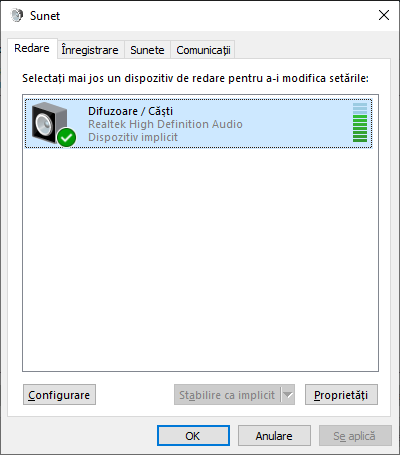
Cu conditia, ca pe calculatorul tau sunt instalate drivere necesare pentru placa de sunet, in zona de notificare de obicei este afisata pictograma difuzorului, la care prin click dreapta se deschide meniul contextual, care putin difera in functie de versiunea Windows 10.
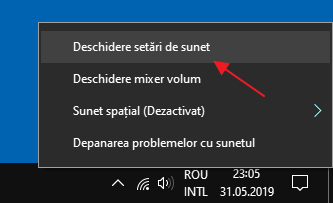
Acesta poate fi utilizat pentru a deschide lista dispozitivelor de redare si inregistrare:
- In Windows 10 versiunea 1903 in acel meniu selecteaza «Deschidere setari de sunet», si in fereastra deschisa, in rubrica «Setari asociate», selecteaza «Panou de control sunet».
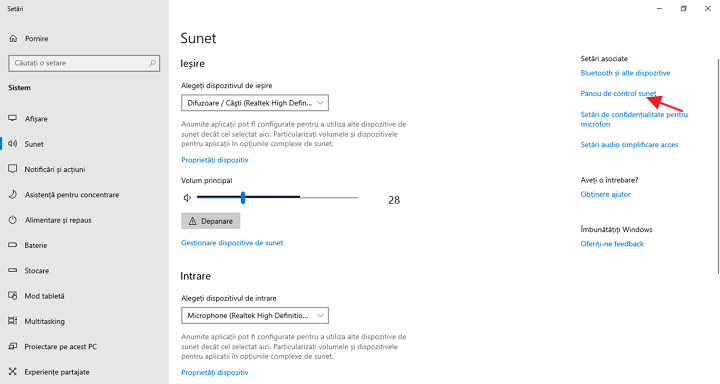
- In Windows 10 1809 si 1803 dupa click dreapta pe pictograma difuzorului selecteaza punctul «Sunete», si in fereastra deschisa acceseaza fila dorita – «Inregistrare» sau «Redare».
- Versiunile anterioare Windows 10 in acest meniu contin puncte separate «Dispozitive de redare» si «Dispozitive de inregistrare».
Cum se deschide dispozitive de redare si inregistrare din panoul de control
Din fericire, in Panou de control deschiderea dispozitivelor de redare si inregistrare nu s-a modificat:
- Deschide panou de control (cel mai simplu pentru a face acest lucru este utilizarea cautarii de pe bara de activitati Windows 10).
- Acceseaza punctul «Sunet», daca in panou de control in campul «Vizualizare» este setat «Pictograme» sau «Hardware si sunete» – «Gestionare dispozitive audio» pentru vizualizare «Categorii».
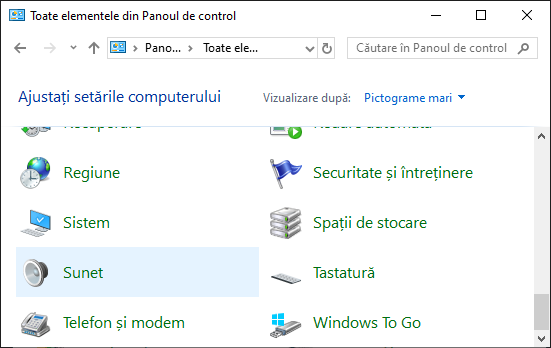
Ceilalti pasi, de fapt, sunt derivate de la cele enumerate:
- Poti accesa Setari Windows 10 (taste Win+I) – Sistem – Sunet si sa accesezi «Panou de control sunet» in setarile asociate.
- Daca doresti, poti crea o comanda rapida pentru puncul «Sunet» in panou de control – doar trage pictograma pe desktop.
Articole pe site, in care se utilizeaza elementul descris in panou de control
- A disparut sunetul in Windows 10
- A disparut sunetul pe calculator – ce sa fac?
- De ce nu functioneaza microfonul pe laptop